از طریق منوی جستجو مطلب مورد نظر خود در وبلاگ را به سرعت پیدا کنید
مدیریت کاربر را در RHEL بیاموزید: یک راهنمای جامع
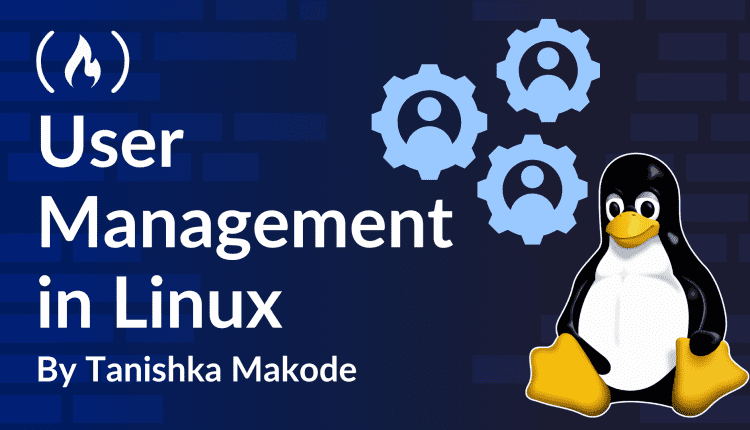
سرفصلهای مطلب
تصور کنید که یک مهمانی در خانه می اندازید. شما نمی توانید کلیدهای مربوط به هر مهمان را تهیه کنید ، درست است؟ برخی از دوستان می توانند آزادانه پرسه بزنند ، برخی احتمالاً باید به اتاق نشیمن بچسبند و چند مورد ، خوب ، بیایید فقط بگوییم که آنها به نظارت احتیاج دارند.
مدیریت کاربران در RHEL نوعی از این دست است. شما تصمیم می گیرید که چه کسی وارد می شود ، چه کاری می تواند انجام دهد و چه میزان کنترل آنها را دارد. بدون مدیریت مناسب ، اوضاع می تواند سریع کثیف شود – مانند آن دوست که به نوعی دی جی ها وقتی کسی نمی پرسد.
بنابراین ، بیایید به مدیریت کاربر شیرجه بزنیم و اطمینان حاصل کنیم که سیستم لینوکس شما سازمان یافته ، ایمن و بدون درام باقی می ماند! 🚀
فهرست مطالب
-
کاربر در لینوکس چیست؟
- درک sudo در مدیریت کاربر
-
دستورات مدیریت کاربر در لینوکس
-
روش اضافه کردن کاربر
-
روش بررسی کاربر ایجاد شده است
-
روش اختصاص رمز عبور
-
روش تغییر کاربران
-
درک گروه ها در لینوکس
-
روش اصلاح کاربران
-
-
سخنان پایانی
کاربر در لینوکس چیست؟
کاربر در لینوکس یک حساب کاربری است که به کسی اجازه می دهد (یا process) برای تعامل با سیستم. از آنجا که لینوکس یک سیستم عامل چند کاربره است ، چندین کاربر می توانند وجود داشته باشند روی همان سیستم ، هر کدام دارای تنظیمات ، پرونده ها و مجوزهای خاص خود هستند. کاربران می توانند سطوح مختلفی از مجوزها داشته باشند ، که تعیین می کنند چه چیزی می توانند به آنها دسترسی یا اصلاح کنند روی سیستم
لینوکس کاربران را به سه نوع اصلی مبتنی بر طبقه بندی می کند روی نقش و امتیازات آنها:
-
کاربران ممتاز: این کاربران دسترسی نامحدودی به کل سیستم دارند. آنها بالاترین سطح مجوزها را دارند و می توانند هر عملیاتی را انجام دهند روی سیستم آنها می توانند نرم افزار را نصب و حذف کنند ، پرونده های سیستم را تغییر دهند ، کاربران را ایجاد یا مدیریت کنند و حتی همه چیز را حذف کنند. این کاربران نیز خوانده می شوند root کاربران.
-
کاربران سیستم: این سیستم این کاربران را برای اجرای فرآیندهای پس زمینه یا خدمات ایجاد می کند. آنها نمی توانند مانند یک کاربر عادی وارد سیستم شوند. تنها هدف آنها مدیریت عملیات سیستم مانند بانکهای اطلاعاتی ، سرورهای وب و کارهای برنامه ریزی شده است.
-
کاربران عادی: این کاربران روزمره ایجاد شده توسط سرپرستان یا در هنگام نصب سیستم هستند. آنها دایرکتوری خانگی خود را دارند و می توانند پرونده ها و تنظیمات شخصی را ذخیره کنند. آنها نمی توانند پرونده های سیستم را تغییر دهند اما می توانند وظایف را در محدوده اجازه خود انجام دهند.
درک sudo در مدیریت کاربر
در sudo (Superuser Do) دستور به یک کاربر معمولی اجازه می دهد تا کارهای اداری را با امتیازات بالا انجام دهد. از آنجا که وظایف مدیریت کاربر – مانند افزودن ، اصلاح یا حذف کاربران – درخواست می کنند root دسترسی ، کاربران عادی باید از آنها استفاده کنند sudo قبل از این دستورات
توجه داشته باشید که دستورات زیر به عنوان اجرا می شوند root کاربر اگر از یک حساب کاربری عادی استفاده می کنید ، باید آنها را با پیشوند sudo برای انجام وظایف مدیریت کاربر.
حال بیایید ببینیم که چگونه کاربران را مدیریت می کنیم روی Rhel
دستورات مدیریت کاربر در لینوکس
روش اضافه کردن کاربر
برای ایجاد یک حساب کاربری جدید ، از دستور زیر استفاده کنید:
نحو:
useradd [user_name]
مثال:
useradd Tanishka # Root user
sudo useradd Tanishka # Normal user
پس از ایجاد یک کاربر ، می توانید وجود آن را در /etc/passwd پرونده این پرونده اطلاعات حساب کاربری ضروری را ذخیره می کند (اما رمزهای عبور نیست، با وجود نام).
روش بررسی کاربر ایجاد شده است
برای تأیید ورود کاربر در /etc/passwd، از یکی از روشهای زیر استفاده کنید:
- مشاهده پرونده با استفاده از
catیاgrep
cat /etc/passwd # Displays entire file content
grep Tanishka /etc/passwd # Displays information about Tanishka user only
- از دستور شناسه استفاده کنید:
در id از دستور برای نمایش کاربر استفاده می شود UID (شناسه کاربر) ، GID (شناسه گروه) و گروههایی که متعلق به آنها هستندبشر این به تأیید اطلاعات کاربر و بررسی مجوزها کمک می کند.
id Tanishka
# Displays user id of Tanishka,
# hence verifying user has been created
بیایید بفهمیم چه اتفاقی می افتد روی در قسمت های /etc /رمز عبور. هر خط در /etc/passwd یک حساب کاربری را نشان می دهد و شامل هفت قسمت از هم جدا شده توسط Colons (:):
username:x:UID:GID:comment:home_directory:shell
| مزرعه | شرح |
| نام کاربری | نام کاربر (به عنوان مثال ، جان ، مدیر). |
| x | مکان نگهدارنده برای رمز عبور (رمز عبور واقعی در /etc / /سایه ذخیره می شود). |
| یدک | شناسه کاربر (به عنوان مثال ، 1001 برای یک کاربر عادی ، 0 برای root). |
| گید | شناسه گروه (گروه اصلی کاربر). |
| تفسیر | توضیحات کاربر اختیاری (به عنوان مثال ، نام کامل یا اطلاعات دیگر). |
| home_directory | فهرست خانه کاربر (به عنوان مثال /خانه /جان). |
| پوسته | پوسته پیش فرض اختصاص یافته به کاربر (به عنوان مثال ، /سطل /bash،/bin/sh ،/usr/sbin/nologin). |
روش اختصاص رمز عبور
پس از ایجاد یک حساب کاربری ، اختصاص رمز عبور به حساب ضروری است. در غیر این صورت ، این حساب نمی تواند از طریق رابط ورود به GUI وارد سیستم شود. برای دادن رمز عبور به یک حساب کاربری ، کاربر این دستور را کاربر کنید:
نحو:
passwd [user_name]
مثال:
passwd Tanishka
از شما خواسته می شود رمز عبور را وارد کنید. رمز ورود را وارد کنید و همه شما تنظیم شده اید! حتی اگر اطلاعات کاربر در پرونده /etc /passwd ذخیره شود ، اطلاعات واقعی در مورد رمز عبور در پرونده /etc / /سایه ذخیره می شود (عجیب ، من می دانم …).
برای دیدن محتوای پرونده /etc /Shadow ، از این دستور استفاده کنید:
cat /etc/shadow
هر خط در /etc/shadow یک رمز عبور حساب کاربری را نشان می دهد و شامل نه قسمت جدا شده توسط Colons (:):
username:password:lastchg:min:max:warn:inactive:expire:reserved
| مزرعه | شرح |
| نام کاربری | نام ورود کاربر |
| رمز | رمز عبور رمزگذاری شده یا وضعیت رمز عبور (به عنوان مثال ، قفل شده) |
| آخرینچ | آخرین تغییر رمز عبور (روزها از اول ژانویه 1970) |
| حداقل | حداقل روز بین تغییرات رمز عبور |
| حداکثر | حداکثر روز قبل از تغییر رمز عبور لازم است |
| هشدار دادن | دوره هشدار قبل از انقضاء رمز عبور |
| غیر فعال | دوره غیرفعال پس از انقضاء رمز عبور |
| منقضی شدن | تاریخ انقضاء حساب (روزها از اول ژانویه 1970) |
| محفوظ | برای استفاده در آینده رزرو شده است |
برای تغییر اطلاعات پیری رمز عبور ، از آنها استفاده می کنید chage (کوتاه برای تغییر سن) دستور مانند این:
نحو:
chage [OPTIONS] [user_name]
مثال:
chage -l tanishka # Lists the current password aging information
chage -m 10 tanishka # Sets the minimum days to change password
chage -M 10 tanishka # Sets the maximum days password must be changed
chage -W 7 tanishka # Sets the number of days before the password expires that the user will be warned to change the password
chage -I 10 tanishka # Sets the number of days after password expiration that the account will be disabled if not logged in
chage -E 1404-12-31 tanishka # Sets the date when the user account will expire
chage -d 1403-12-25 tanishka # Sets the last password change date
اکنون که آموخته اید که کاربران را ایجاد کنید و رمزهای عبور را اختصاص دهید ، باید بدانید که چگونه بین کاربران جابجا شوید. بیایید اکنون آن را ببینیم.
روش تغییر کاربران
در su (جایگزین کاربر) فرمان به شما امکان می دهد از یک کاربر به کاربر دیگر تغییر دهید بدون ورود به جلسه فعلی.
نحو:
su - [user_name]
مثال:
su - Tanishka # Switches to Tanishka user
-
suمخفف “کاربر جایگزین” (یا “کاربر سوئیچ”) است. -
در
-(Hyphen) محیط کامل کاربر هدف ، از جمله تنظیمات پوسته ، مسیر و پروفایل آنها را بارگذاری می کند (شبیه به ورود به سیستم به عنوان کاربر). -
اگر نام کاربری ارائه نشده باشد ، به آن تغییر می یابد root کاربر به طور پیش فرض.
برای بازگشت به اصل یا root کاربر ، به سادگی “خروج” را وارد کنید.
درک گروه ها در لینوکس
درست مانند مهمانی که میهمانان می توانند به محافل مختلف اجتماعی تعلق داشته باشند ، گروه های لینوکس به کاربران امکان می دهند بخشی از سطح مجوزهای مختلف باشند. گروه ها به مدیریت دسترسی به فایل ، امتیازات سیستم و کنترل های اداری کمک می کنند.
لینوکس دو نوع گروه دارد:
1. گروه اصلی:
-
هر کاربر یک گروه اصلی دارد.
-
وقتی کاربر یک پرونده جدید ایجاد می کند ، متعلق به گروه اصلی آنها است.
-
این معمولاً همانند نام کاربری نامیده می شود.
2. گروه های ثانویه:
-
کاربر می تواند متعلق به چندین گروه ثانویه باشد.
-
این گروه ها مجوزهای اضافی را فراتر از گروه اولیه ارائه می دهند.
-
کاربران را می توان برای دسترسی به منابع مشترک به گروه های مختلف ثانویه اختصاص داد.
برای بررسی عضویت گروه کاربر:
id [user_name]
این نمایش UID ، گروه اولیه (GID) و هر گروه ثانویه که متعلق به آنها هستند ، نمایش می دهد.
برای افزودن یک گروه جدید:
groupadd [group_name]
روش اصلاح کاربر
بعضی اوقات ، ممکن است شما نیاز به به روزرسانی جزئیات کاربر ، مانند تغییر نام کاربری ، شناسه کاربری ، عضویت در گروه ، دایرکتوری های خانگی یا پوسته های ورود داشته باشید. شما از usermod فرمان برای تغییر حساب های کاربری موجود ضمن حفظ پرونده ها و تنظیمات آنها.
نحو:
usermod [OPTIONS] [user_name]
بیایید گزینه های مختلف موجود برای اصلاح حساب کاربری را تجزیه کنیم.
- نام کاربری را تغییر دهید
اگر می خواهید یک کاربر موجود را تغییر نام دهید ، از آن استفاده کنید -l گزینه:
نحو:
usermod -l new_username old_username
مثال:
usermod -l tanishkamakode tanishka
این تغییر نام می کند tanishka به tanishkamakodeبشر فقط به خاطر داشته باشید که فهرست خانه یکسان است (/home/tanishka) ، بنابراین ممکن است لازم باشد آن را به صورت دستی تغییر نام دهید.
برای تغییر نام دایرکتوری خانه نیز استفاده کنید:
mv /home/tanishka /home/tanishkamakode
- شناسه کاربر را تغییر دهید:
هر کاربر دارای شناسه کاربر منحصر به فرد (UID) است. اگر نیاز به تغییر آن دارید ، از آن استفاده کنید -uبشر
نحو:
usermod -u new_UID user_name
مثال:
usermod -u 2001 tanishka
این تغییر می کند tanishkauid to 2001بشر قبل از انجام این کار ، شما می خواهید اطمینان حاصل کنید که هیچ کاربر دیگری UID یکسان ندارد. این مهم است
اگر کاربر دارای پرونده های تحت UID قدیمی است ، باید آنها را پس از تغییر UID به روز کنید.
- گروه اصلی را تغییر دهید
هر کاربر متعلق به یک گروه اصلی است. برای تغییر آن ، استفاده کنید -gبشر
نحو:
usermod -g new_group user_name
مثال:
usermod -g developers tanishka
این تغییر می کند tanishkaگروه اصلی به developersبشر فقط به خاطر داشته باشید که usermod -g developers tanishka حذف کردن کاربر از همه گروه های ثانویه. برای جلوگیری از این امر ، فقط حتماً گروههای ثانویه را در صورت لزوم بررسی کرده و دوباره اضافه کنید.
همچنین ، گروه باید از قبل وجود داشته باشد. برای ایجاد یک گروه ، این دستور را اجرا کنید:
نحو:
groupadd [group_name]
مثال:
groupadd developers
اکنون ، برای بررسی گروه Tanishka ، موارد زیر را انجام دهید:
id tanishka
- به یک گروه ثانویه اضافه کنید
کاربر می تواند متعلق به چندین گروه ثانویه باشد. استفاده کردن -G برای اختصاص آنها
نحو:
usermod -G group1,group2 user_name
مثال:
usermod -G linux,docker tanishka
این اضافه می کند tanishka به sudo وت docker گروه ها فقط به خاطر داشته باشید که این تعویض هر گروه ثانویه موجود که کاربر ممکن است از قبل به آن تعلق داشته باشد. برای افزودن گروه ها بدون از بین بردن گروه های فعلی ، از آن استفاده کنید -aG (به گروه ها اضافه کنید) مانند این:
usermod -aG linux,docker tanishka
- فهرست خانه را تغییر دهید:
شما می توانید با استفاده از دایرکتوری پیش فرض خانه کاربر تغییر دهید -dبشر
نحو:
usermod -d /new/home_directory user_name
مثال:
usermod -d /home/tani tanishka
این مجموعه tanishkaفهرست خانه به /home/tani، اما این پرونده های موجود را جابجا نمی کندبشر برای جابجایی آنها ، اضافه کنید -m گزینه:
usermod -d /home/tani -m tanishka
پس از جابجایی فهرست خانه ، فقط مطمئن شوید که مالکیت پرونده را به روز کرده اید.
- تغییر پوسته ورود به سیستم:
پوسته پیش فرض برای کاربر می تواند با استفاده از آن تغییر کند -sبشر
نحو:
usermod -s /new/shell user_name
مثال:
usermod -s /bin/zsh tanishka
این تغییر می کند tanishkaپوسته پیش فرض به zshبشر پوسته های رایج شامل موارد زیر است:
-
/bin/bash(پیش فرض) -
/bin/sh -
/bin/zsh -
/usr/sbin/nologin(برای غیرفعال کردن ورود)
با usermod، می توانید تنظیمات کاربر را تنظیم کنید تا با نیاز سیستم مطابقت داشته باشد. همیشه تغییرات را با استفاده از:
id tanishka
grep tanishka /etc/passwd
سخنان پایانی
در این مقاله ، ما اصول مدیریت کاربر در RHEL را مورد بررسی قرار دادیم ، جنبه مهمی از مدیریت سیستم. ما با ایجاد و مدیریت کاربران شروع کردیم ، سپس حرکت کردیم روی به گروه های دست زدن
اگر تازه وارد لینوکس هستید و می خواهید یک بنیاد قوی بسازید ، اولین آموزش من را بررسی کنید روی دستورات اساسی لینوکس ، جایی که من دستورات اساسی را که هر مبتدی باید بداند ، پوشش می دهم. شما همچنین می توانید آموزش دوم من را بخوانید روی VIM برای یادگیری روش حرکت و ویرایش متن در این ویرایشگر قدرتمند. این مقالات آنچه را که در اینجا در مورد مدیریت کاربر آموخته اید ، تکمیل می کند.
تمرین این دستورات را ادامه دهید ، و به زودی آنها برای شما ماهیت دوم می شوند. تسلط با تکرار همراه است ، بنابراین به آزمایش و استفاده از این اصول در سناریوهای دنیای واقعی ادامه دهید.
برای مقالات بیشتر با ما همراه باشید. آماده شوید تا مهارت های RHEL خود را به سطح بعدی برسانید.
بیایید وصل شویم!
منتشر شده در 1404-02-20 04:43:12



